- Autor Lauren Nevill [email protected].
- Public 2024-01-11 01:05.
- Naposledy změněno 2025-01-23 15:17.
Chcete-li optimalizovat rychlost práce na počítači, musíte se naučit používat všechny skryté funkce klávesnice. Jedním klíčem si můžete stáhnout video z youtube, najít požadovaný text na webu, procházet stránku.

Instrukce
Krok 1
Stáhněte si video z youtube
Chcete-li stáhnout video z youtube, doporučuji použít technologii zdroje SaveFrom.net (název si možná nepamatujete). Otevřete požadované video v prohlížeči a vložte jej mezi „www.“a „youtube“dvě písmena ss (například: www.ssyoutube.com/watch?v=KgmNsugMu5s) a stiskněte klávesu Enter, jako výsledek se otevře okno, ve kterém se během několika sekund objeví různé možnosti stahování. Ušetříte obrovské množství času. Zkus to!

Krok 2
Hledání slova na stránce webu (otevřená karta)
Pokud potřebujete najít požadované slovo (text) na otevřené kartě, stiskněte kombinaci kláves „Ctrl + F“nebo F3 (jazyk rozvržení není důležitý), otevře se nabídka vyhledávání v horním nebo dolním rohu karta, kde byste měli zadat svůj dotaz a stisknout Enter …
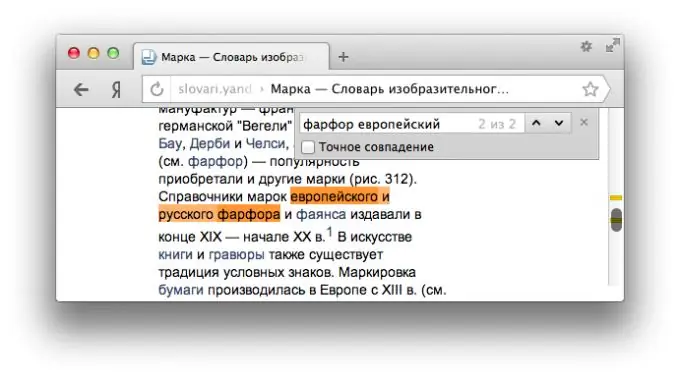
Krok 3
Obnovte stránku
Kolik zbytečných pohybů bylo nutné provést pro obnovení stránky! Nyní vím, že klíč F5 má na starosti aktualizaci stránky.

Krok 4
vrať se
Klávesa Backspace vás, stejně jako stisknutí tlačítka Zpět v prohlížeči, přesune na předchozí stránku, kterou jste si prohlíželi.
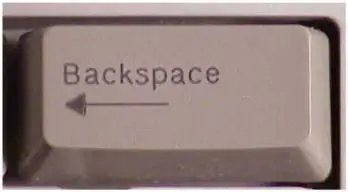
Krok 5
Přesunutí kurzoru do adresního řádku
Pokud znáte kombinaci kláves „Ctrl + E“, není třeba přetahovat kurzor na adresní řádek prohlížeče (jazyk rozvržení není důležitý). Stiskněte "Ctrl + E" a uvidíte - adresa je automaticky zvýrazněna, můžete zadat nový požadavek.
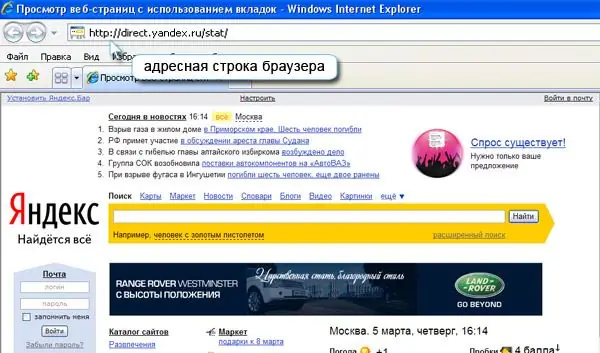
Krok 6
Pohyb na stránce (rolování)
S „mezerou“se můžete posunout dolů po stránce. Přidejte „Shift“(„Shift + mezera“) a posuňte se nahoru. Pokud potřebujete přejít úplně na začátek stránky, je zde tlačítko „Domů“, úplně dole - „Konec“.






